tmate 扩展了你分享 Linux 终端会话的方式。
作为 Fedora Linux QA 团队的一员,我有时想将自己执行的一堆命令广而告之给其他开发者。如果你曾经使用过像 tmux 或 GNU Screen 这样的 终端复用器,你可能会认为这是一个挺轻松的任务。不是所有看我的示范的人都是从笔记本电脑或台式机连接到我的终端会话的,有些人可能是随手在他们的手机浏览器中打开的,因为我使用了 tmate,所以他们可以很容易地做到这一点。
使用 tmate 分享 Linux 终端
观看别人在 Linux 终端的工作是非常有教育意义的。你可以学到新的命令、新的工作流程,或者新的调试和自动化的方法。但要抓住你所看到的东西,以便你以后可以自己尝试,这可能很困难。你可能会借助截图或一个共享终端会话的屏幕记录,这样你就可以在以后打出每个命令。剩下的唯一选择是由演示命令的人使用 Asciinema 或 script 和 scriptreplay 等工具来记录会话。
但是通过 tmate,用户可以在只读模式下或通过 SSH 分享终端。SSH 和只读会话都可以通过终端或以 HTML 网页的形式访问。
当我为 Fedora QA 团队培训人员时,我使用只读模式,因为我需要运行命令并显示输出,但有了 tmate,人们可以通过从他们的浏览器复制和粘贴到文本编辑器来记录笔记。
Linux tmate 上手
在 Linux 上,你可以用你的包管理器安装 tmate。例如,在 Fedora 上:
$ sudo dnf install tmate
在 Debian 和类似的发行版上:
$ sudo apt install tmate
在 macOS 上,你可以用 Homebrew 或 MacPorts 安装它。如果你需要其他 Linux 发行版的说明,请参考 安装 指南。
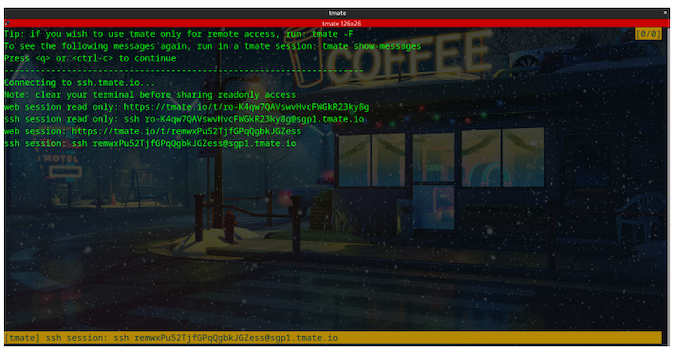
安装后,启动 tmate:
$ tmate
当 tmate 启动时,会生成链接,通过 HTTP 和 SSH 提供对终端会话的访问。每个协议都有一个只读方式,以及一个反向的 SSH 会话。
下面是一个网络会话的样子:
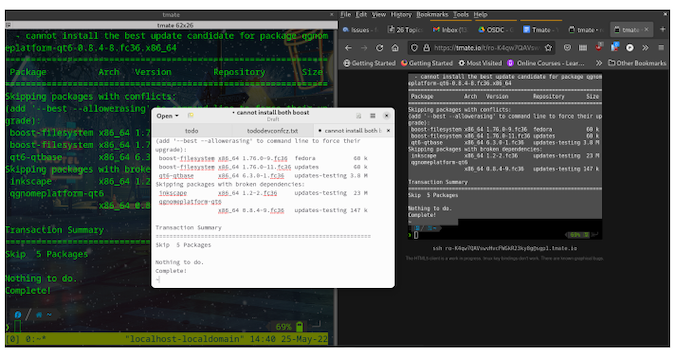
tmate 的网络控制台是 HTML5 的,因此,用户可以复制整个屏幕并粘贴到终端来运行相同的命令。
保持会话
你可能想知道如果你不小心关闭了你的终端会发生什么。你也可能想知道如何与不同的控制台应用共享你的终端。毕竟,tmate 是一个多路复用器,所以它应该能够保持会话,脱离并重新连接到一个会话,等等。
当然,这正是 tmate 所能做到的。如果你曾经使用过 tmux,这可能是相当熟悉的。
$ tmate -F -n web new-session vi console
这个命令在 vi 中打开了 new-session,-F 选项确保会话在关闭时也能重新产生。
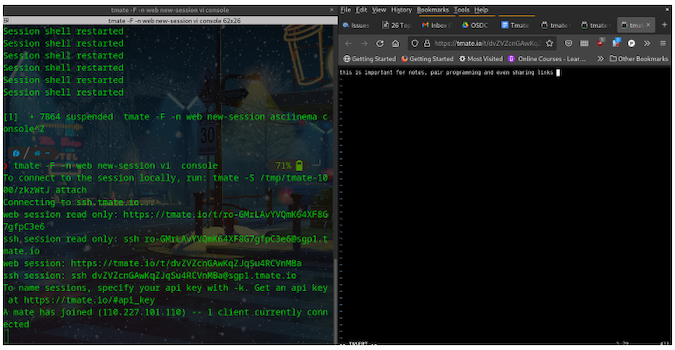
社交复用
tmate 给你带来了 tmux 或 GNU Screen 的自由度,以及与他人分享会话的能力。这是一个有价值的工具,可以教其他用户如何使用终端、演示一个新命令的功能,或调试意外的行为。它是开源的,所以请试一试!
via: https://opensource.com/article/22/6/share-linux-terminal-tmate
作者:Sumantro Mukherjee 选题:lkxed 译者:geekpi 校对:turbokernel
本文由 LCTT 原创编译,Linux中国 荣誉推出
 Linuxeden开源社区
Linuxeden开源社区